Pour accéder au BIOS sur un ordinateur exécutant un système d'exploitation Système Windows 7, vous devez appuyer sur la touche lors du redémarrage Del ou F2 . Ou il peut s'agir d'une clé différente (selon le modèle de carte mère).
Le BIOS est le système d’entrée/sortie de base. En termes simples, il s’agit d’un ensemble de microprogrammes permettant de travailler avec du matériel informatique et des appareils connectés. L’interface du BIOS n’est bien entendu pas éligible au prix du public. Tout y est concis et pertinent. 
La navigation s'effectue à l'aide des flèches du clavier, et certaines les touches de fonction F10, F11,
Entrer
,
Échap
. La langue est majoritairement l'anglais. Bien que dans modèles modernes on trouve déjà des ordinateurs et des ordinateurs portables menu graphique Le BIOS est plus compréhensible et agréable à regarder. Dans lequel vous pouvez déjà travailler avec le curseur de la souris. De plus, en russe. 
Comment accéder au BIOS sous Windows 7 ?
- Nous redémarrons l'ordinateur et pendant le contrôle POSTE(cette procédure analyse le matériel du PC pour détecter les composants défectueux).

- Appuyez sur la touche pour accéder au BIOS.
Cette période de vérification est très courte, et afin de ne pas manquer bon moment Vous devez appuyer continuellement sur la touche à partir du moment où vous allumez le PC jusqu'au chargement du menu.

Pourquoi télécharger le BIOS
Le plus souvent, il est nécessaire de charger le BIOS lorsque des modifications sont apportées aux paramètres du système d'E/S de base pendant réinstaller Windows. Lors de la mise à jour ou de la restauration du système, ou pour démarrer le système d'exploitation à partir d'un Live CD. Pour modifier la priorité de chargement du système d'exploitation à partir du support d'installation, à partir d'un disque ou d'un lecteur flash.
Dans le BIOS, vous pouvez voir la température du processeur, régler Le temps du système et la date, et bien plus encore.
Vous savez maintenant comment accéder au BIOS sous Windows 7, mais vous devez être extrêmement prudent dans ce menu. Vous ne devez pas modifier sans réfléchir les valeurs de paramètres qui ne vous sont pas familiers. Cela peut entraîner des conséquences désagréables, des erreurs diverses, voire un refus de chargement.
Réinitialisation des paramètres du BIOS
Mais même dans des situations imprévues, vous pouvez tout restituer avec position initiale en réinitialisant les paramètres du BIOS aux paramètres d'usine. Habituellement, le bouton de réinitialisation se trouve dans l'onglet Sortie où chercher la ligne Charger Installation Défaut ou Charger Sécurité intégrée Valeurs par défaut - réinitialiser les paramètres par défaut. Et Charger Optimisé Valeurs par défaut - réinitialiser les paramètres sur ceux optimisés.
Sur la chambre mère, près de la batterie, vous pouvez trouver un cavalier avec la désignation CMOS. Il peut avoir trois ou deux contacts. Dans les versions à trois contacts, vous devez faire passer le cavalier des positions 1 et 2 aux positions 2 et 3. (un indice avec une position de réinitialisation est visible au tout début). carte mère sous la forme de l'inscription " 2
—
3
ClairCMOS" Dans les cartes où ce cavalier n'a que deux contacts, vous pouvez retirer n'importe quel cavalier de la carte et fermer ces contacts (n'oubliez pas de le remettre en place ultérieurement). Dans ce cas, vous devez maintenir le bouton d'alimentation enfoncé pendant 10 secondes (l'ordinateur ne s'allumera pas - il est déconnecté du réseau). 
Ou retirez la batterie pendant quelques minutes. N'oubliez pas de débrancher l'ordinateur de l'alimentation avant de réinitialiser les paramètres du BIOS en fermant les contacts du cavalier ou avant de retirer la batterie. 
Salutations, chers lecteurs ! Vous savez, ce ne serait probablement pas un blog contenant des astuces informatiques si je n’avais rien écrit sur un système tel que BIOS.
je suis sûr que chaque jour moteurs de recherche ils posent cette question, comment entrer dans le BIOS, et aujourd'hui je vais essayer de vous parler de ce système et comment vous connecter BIOS sur différents ordinateurs.
Qu’est-ce que le BIOS ?
Voyons d'abord ce que c'est. En termes professionnels, c'est :
(Anglais basic input/output system - « basic input-output system ») - partie du système mise en œuvre sous forme de microprogrammes logiciel, qui vise à fournir au système d'exploitation un accès API au matériel informatique et aux appareils qui y sont connectés.
Eh bien, pour faire simple, alors BIOS cet ensemble de microprogrammes est écrit en carte système. Avant même que le système d'exploitation ne commence à se charger, BIOS effectue beaucoup de choses utiles et fonctions requises. Par exemple, le BIOS a une tâche très importante : vérifier tous les composants de l'ordinateur - POSTE.
Dès que vous appuyez sur le bouton power de votre ordinateur, la procédure démarre POSTE, qui vérifie l'état de fonctionnement et la disponibilité de tous les composants de l'ordinateur (cartes vidéo, mémoire vive, disque dur et ainsi de suite) et si l'un des composants tombe en panne, cela génère une erreur par laquelle l'une ou l'autre défaillance peut être déterminée. Il est également délivré signal sonore, mais il me semble que cela se produit sur les ordinateurs plus anciens ; je n'ai pas vu cela sur les nouveaux.
Le BIOS contrôle également le chargement du système d'exploitation et indique à partir de quelle source démarrer (lecteur DVD/CD, disque dur ou périphérique flash connecté). Cela est particulièrement vrai lors de l'installation système opérateur, j'écrirai à ce sujet un peu plus bas. Le BIOS stocke également beaucoup de différents paramètres, qui peut être modifié. Par exemple, j'ai légèrement overclocké mon processeur via le BIOS en augmentant la fréquence du bus système.
Comment accéder au BIOS ?
Afin d'entrer Système BIOS, immédiatement après avoir appuyé sur le bouton d'alimentation de l'ordinateur, vous devez appuyer avec diligence sur la touche, mais nous verrons laquelle maintenant. Le fait est que différents fabricants les cartes mères ou les ordinateurs portables ont leur propre combinaison de touches pour accéder au BIOS. Ce sont généralement des clés Del , F2, ou Échap , il peut aussi y avoir des combinaisons de différentes touches, et c'est pourquoi je posterai un tableau dans lequel vous pourrez voir les touches d'entrée dans le BIOS de différents fabricants.


Que faire dans le BIOS ?
Une question intéressante avec de nombreuses réponses. Tout d'abord, vous devez aller dans le BIOS avant de démarrer Installations Windows ou un autre système d'exploitation. Le fait est que par défaut, le chargement l'ordinateur arriveà partir du disque dur, et pour installer le système d'exploitation, nous devons démarrer à partir d'un lecteur DVD/CD ou d'un lecteur flash, ces paramètres peuvent être définis en accédant au BIOS, plus d'informations à ce sujet sont écrites ici
Presque tous les utilisateurs d'ordinateurs portables ou d'ordinateurs doivent restaurer le système d'exploitation au fil du temps. Et dans la plupart des cas, vous devez accéder au BIOS pour sélectionner un disque de démarrage ?
Au fait, qu’est-ce que le BIOS ? Traduit en russe, il s’agit d’un système d’entrée et de sortie de base. Le fonctionnement d’un tel système peut être observé lors du processus de démarrage de l’ordinateur.
Dans ce cas, l’utilisateur peut voir un écran noir avec des chiffres et des lettres blanches.
Sur ordinateur moderne il ne s'agit pas du système lui-même, mais de son descendant le plus avancé, appelé UEFI.
En bref , Lors de la mise sous tension de l'ordinateur, un tel programme permet de tester le sous-système qui lui est confié.
Pourquoi faut-il y aller ?
Lire aussi : Comment enregistrer les mots de passe lors de la réinstallation du système : méthodes 2019

Ceux qui doivent se connecter au système à l’aide d’un ordinateur se demandent probablement pourquoi ils doivent le faire.
Ainsi, pour réinstaller les systèmes, vous devez d'abord accéder à ce programme. Et cela arrive assez souvent.
En d'autres termes, ils y vont dans le but de changer le démarrage de leur ordinateur d'un disque dur à un disque ordinaire ou à une clé USB.
Souvent, pour protéger un ordinateur ou un ordinateur portable des mains indiscrètes, les utilisateurs installent nouveau mot de passe via le BIOS.
Grâce à un mot de passe ainsi défini, le système ne démarrera pas tant que l'utilisateur n'aura pas saisi correctement le mot de passe.
Parfois, les utilisateurs n'aiment pas vraiment toucher accidentellement le pavé tactile de leur ordinateur en tapant. Cependant, vous pouvez facilement le désactiver complètement si vous utilisez le bios mentionné ci-dessus.
Ce programme permet également de vérifier la température de certains composants et de contrôler la vitesse. refroidisseurs installés ou des fans.
Façons de se connecter à ce système sous Windows 7
Lire aussi : [Instructions] Comment accéder au mode sans échec dans le système d'exploitation Windows (XP/7/8/10)

Entrer dans le BIOS sous Windows 7 est très simple - pour cela, cliquez sur raccourci clavier une fois l'ordinateur éteint.
Effectuez cette action avant de redémarrer votre ordinateur. Il est recommandé de cliquer sur le raccourci clavier avant que l'utilisateur n'accède au menu système du BIOS.
Souvent, une inscription apparaît sur l’écran du moniteur de l’utilisateur : langue anglaise, vous invitant à accéder aux paramètres de votre ordinateur personnel.
Les créateurs de cartes mères utilisent souvent la touche Suppr. La touche F2 est souvent utilisée comme raccourci clavier.
Il existe également d'autres combinaisons de touches qui vous aident à accéder au BIOS sur les ordinateurs exécutant XP ou Windows :
- S'échapper ;
- F10 ;
- Ctrl + Alt + Échap ;
- Ctrl + Alt + Ins ;
- Ctrl+Alt.
Si vous ne trouvez pas de réponse à votre question dans notre article, lisez les instructions de la carte mère, qui détaillent les touches à utiliser pour accéder au BIOS.
Après avoir accédé au BIOS, l'utilisateur peut voir un message bleu ou écran gris. Le plus souvent, les paramètres sont disposés sur plusieurs rangées.
Étant donné que la description de toutes les touches est uniquement en anglais, ceux qui ne la connaissent pas bien devraient utiliser le dictionnaire anglais-russe.
Façons d'accéder au BIOS sous Windows 8/10
Lire aussi : [Instructions] Calibrage de l'écran d'un ordinateur portable ou d'un moniteur pour un PC exécutant Windows 10
Cette méthode est une solution simple pour accéder au BIOS sous Windows, sur un ordinateur sur lequel la version 8.1 du système d'exploitation Windows est installée.
Le chargement de ce système sur un ordinateur moderne étant quasi instantané, cliquez rapidement sur le bouton souhaité très dur. La même réponse peut être donnée à la question de savoir comment accéder au BIOS sur un ordinateur portable Acer.
Pour accéder au BIOS, les utilisateurs de Windows doivent cliquer sur redémarrer, puis cliquer sur Shift.
Vous pouvez effectuer une opération similaire en accédant à la ligne de commande lorsque, par exemple, le clavier de l'ordinateur portable que vous utilisez ne fonctionne pas.
Pour ce faire, ouvrez simplement et tapez shutdown.exe (sans les guillemets). Parler ordinateur portable vaio Comment entrer dans le BIOS, vous pouvez faire de même.
Ouvrir ligne de commande les étapes suivantes doivent être suivies. Cliquez sur le bouton "Démarrer" et sélectionnez "Exécuter".
Si cet élément est manquant, cliquez sur espace libre dans le menu Démarrer et sélectionnez l'option Propriétés. Ensuite, dans le menu, cliquez sur la coche à côté de l'option "Exécuter la commande".
En conséquence, le système d'exploitation chargera menu supplémentaire. Cela nécessite les étapes suivantes :
- Sélectionnez l'option « Diagnostics » ;
- Dans le sous-menu, ouvrez "Options additionelles";
- Ensuite, sélectionnez l'option Paramètres. Si cet élément est manquant et connectez-vous via Windows nouveau BIOS Si cela ne fonctionne pas, cela signifie que l’utilisateur de l’ordinateur n’utilise pas la technologie UEFL. Dans une telle situation, démarrez le BIOS à l'aide de certaines touches. Cela doit également être pris en compte lorsqu'on se demande comment accéder au BIOS g50, ainsi que comment accéder au BIOS sur un Samsung.

Actions si le système démarre immédiatement
Lire aussi : [Instructions] Comment désactiver la carte vidéo intégrée sur un ordinateur portable ou un ordinateur

Nouvelle version du système de sortie, ainsi que les huitième et dixième Version Windows Le chargement instantané du système d'exploitation est pris en charge.
Cela signifie que l'accès au BIOS est beaucoup plus difficile. Ceux qui rencontrent une situation similaire doivent redémarrer Windows tout en maintenant la touche Maj enfoncée.
Au lieu d'un redémarrage ultérieur, l'utilisateur peut voir l'option "sélectionnez l'action". Pour ce faire, appuyez sur la touche « recherche » et "dépannage".
DANS Système Windows 8 appuyez sur le bouton « Diagnostics ». Cliquez ensuite sur « options additionelles» Et "propriétés du logiciel installé".
BIOS sur un ordinateur portable
Lire aussi : [Instructions] Comment augmenter la RAM sur un ordinateur portable : une description étape par étape du processus applicable à tous les modèles d'Asus, Acer, Lenovo, etc.
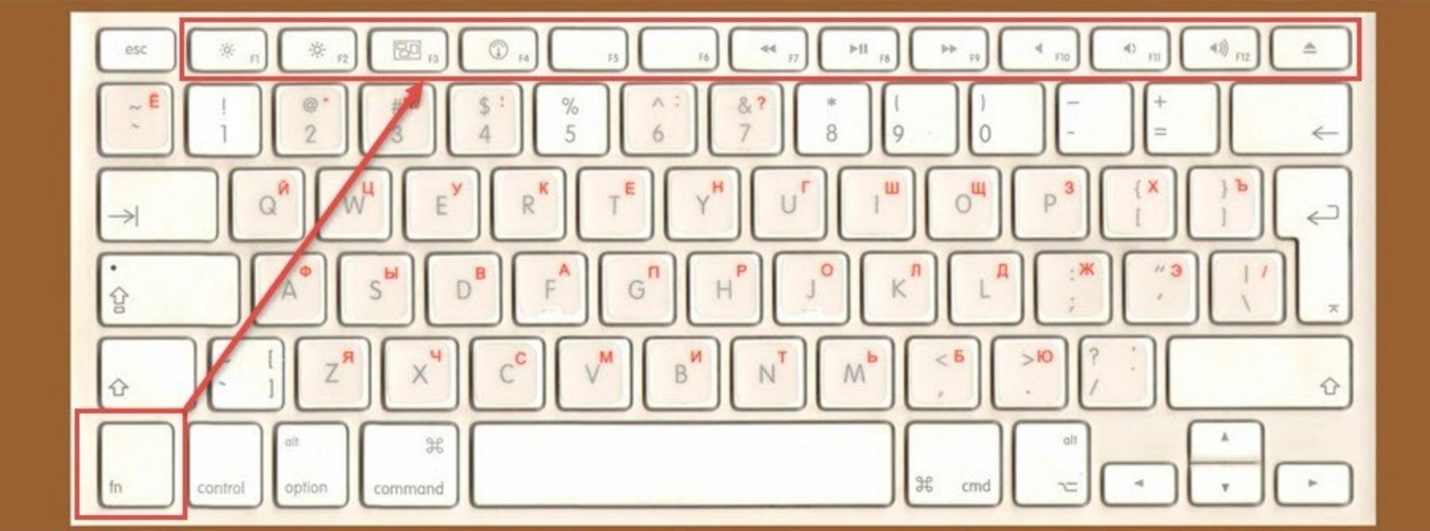
Il est nécessaire de prendre en compte un autre détail, petit mais important. Dans la plupart des ordinateurs portables utilisés, les fabricants pratiquent de nouvelles combinaisons de touches.
Pour être plus précis, la clé de saisie, par exemple F2, reste la même. Cependant, sur un clavier d'ordinateur portable, vous devez maintenir enfoncée non seulement la touche F2, mais également la touche Fn.
Savoir exactement quand maintenir la touche Fn enfoncée est très simple. Lorsque les touches du clavier sont F1 à F12 de couleur bleue, cela signifie que pour appuyer sur ces touches, il est recommandé d'utiliser bouton supplémentaire Fn. Il est également important de considérer que la couleur du clavier peut être n'importe laquelle, mais la caractéristique principale est la même couleur des lettres F1 à F12, ainsi que Fn.
Connectez-vous sur différents ordinateurs portables
Lire aussi : TOP 3 Des moyens simples pour vider la RAM sur un ordinateur ou un ordinateur portable exécutant Windows 7/10
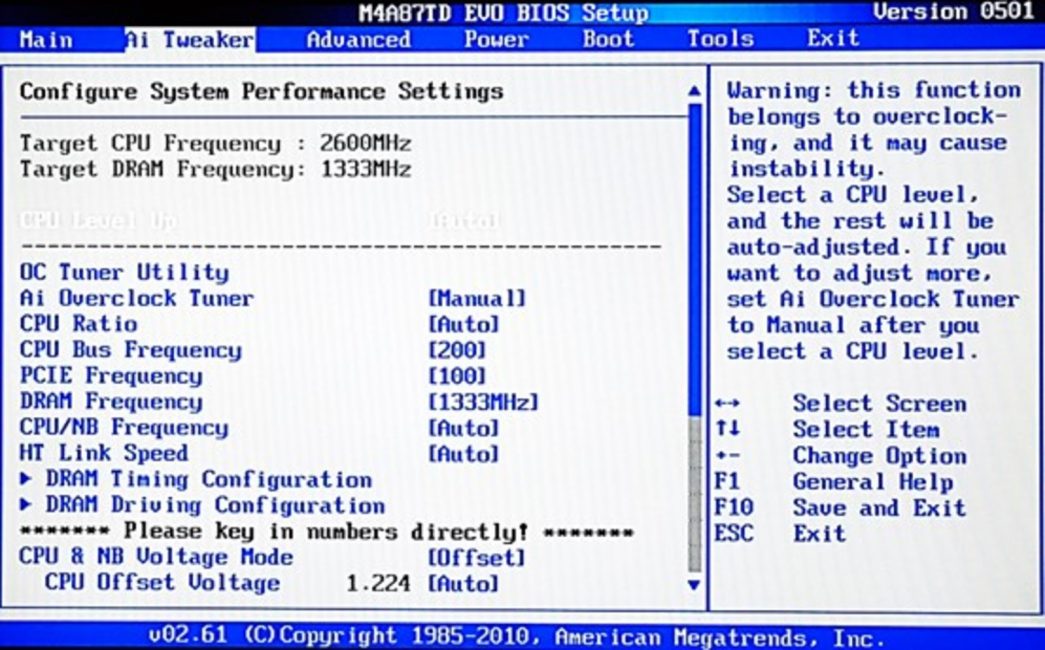
Lorsqu'on lui a demandé comment accéder au BIOS sur certains ordinateur portable spécifique, vous pouvez répondre de cette façon - pour cela, suivez les mêmes règles que pour vous connecter sur un ordinateur classique.
Les mêmes invites apparaissent sur le moniteur à de rares exceptions près. L'essentiel est d'examiner attentivement le moniteur et de choisir les options appropriées.
Si tu regardes écran d'accueil pendant le processus de démarrage du système sur l'ordinateur portable échoue, et standard Supprimer les clés et F2 ne fonctionnent pas, contactez le site Web du fabricant de l'ordinateur portable pour obtenir de l'aide.
En regardant le nom du modèle, n'importe qui peut facilement trouver un moyen d'ouvrir le programme de configuration du système.
Les fabricants d'ordinateurs portables HP conseillent d'appuyer rapidement sur la touche Échap pendant le processus de démarrage du système, puis sur la touche F10.
Cette instruction ne s'applique pas à un modèle spécifique. On peut donc conclure qu’il a été écrit pour divers modèles entreprise similaire.
Les fabricants d'ordinateurs portables Samsung conseillent de réussir à entrer dans le BIOS (paramètres système) en appuyant plusieurs fois sur la touche F2 avant de démarrer. Les mêmes actions pendant le processus de démarrage du système doivent être effectuées lorsque vous travaillez avec Ordinateur portable Asus(comment entrer dans le BIOS, qui sera décrit dans d'autres articles) ou Dell, ainsi qu'un ordinateur portable Lenovo (comment entrer dans le BIOS, qui sera décrit dans d'autres articles).
Sur certains ordinateurs portables, vous pouvez accéder au BIOS en appuyant sur la touche F12, puis sélectionner le périphérique à partir duquel démarrer votre ordinateur. C'est un moyen simple d'accéder au BIOS sur HP.
Très souvent, les utilisateurs de PC sont confrontés à la nécessité d'accéder au BIOS pour modifier certains paramètres de démarrage de leur ordinateur ou ordinateur portable. Cependant, peu de gens comprennent ce qu'est un BIOS et tout le monde ne sait pas comment accéder à ses paramètres. Dans cet article, nous parlerons de qu'est-ce que le BIOS Et à propos comment ouvrir le BIOS.
Qu’est-ce que le BIOS ?
En termes officiels, le BIOS est un ensemble de mini-programmes permettant de travailler avec la plate-forme matérielle du PC et les périphériques qui y sont connectés. Cependant, la langue officielle n’est pas accessible à tous les utilisateurs, nous allons donc essayer de l’expliquer plus simplement.
Je pense que chacun de nous comprend qu'un ordinateur sans programmes n'est qu'un tas de matériel inutile. Nous comprenons également que programme principal notre ordinateur est un système d'exploitation (plus précisément, un système d'exploitation est bien sûr un ensemble de programmes, et non un programme, mais ce n'est pas si important pour comprendre le terme BIOS), qui est chargé lorsque nous l'allumons. Cependant, tout le monde ne sait pas qu'avant de charger le système d'exploitation, le programme spécial BIOS (il démarre automatiquement lorsque nous appuyons sur le bouton d'alimentation de notre PC), qui indique à l'ordinateur que l'utilisateur souhaite démarrer le système d'exploitation et indique également les paramètres de démarrage.
En bref, jusqu'à ce que le BIOS indique à l'ordinateur qu'il doit démarrer et précise également comment démarrer exactement, le système d'exploitation ne commencera pas à se charger. Et ici, bien sûr, il devient clair pour tout le monde que si les paramètres du BIOS sont perdus ou mal installés, le système d'exploitation ne fonctionnera pas correctement ou ne démarrera pas du tout. Cependant, l'utilisateur peut corriger cette situation, en ajustant les paramètres, et pour cela, bien sûr, vous devez accéder au BIOS.
Où se cache le BIOS ?
Ainsi, comme nous l'avons dit plus haut, dans certains cas, paramètres incorrects Le BIOS peut empêcher le démarrage du système d'exploitation. Dans ce cas, il n'est pas difficile de deviner que vous devez rechercher les paramètres du BIOS non pas dans le système d'exploitation lui-même, mais, pour ainsi dire, « sur les approches » de celui-ci. Mais quelles sont ces « approches » ?
Avant de charger le système d'exploitation, c'est-à-dire avant que le logo Windows n'apparaisse devant nous, nous voyons l'écran de démarrage initial, qui, en règle générale, indique le fabricant du PC/ordinateur portable et de la carte mère, ainsi que d'autres informations de service importantes. - la taille de la RAM du PC, le type de carte vidéo, etc. La raison pour laquelle cet écran se charge est le BIOS et c'est à partir de cet écran que vous pouvez accéder au BIOS.
Comment ouvrir le BIOS ?
Pour accéder au BIOS, lorsque vous voyez cet écran de démarrage, vous devez appuyer sur clé spécifique ou une combinaison de touches. Lequel? La clé/combinaison spécifique dépend du fabricant de votre PC. Malheureusement, afin de comprendre quelle clé/combinaison fonctionnera dans votre cas, vous devez soit essayer les touches/combinaisons les plus populaires une par une, soit spécifier la clé/combinaison requise dans les instructions de votre PC/ordinateur portable. En outre, l'indice peut être situé sur l'écran de démarrage noir (initial) du PC.

Les touches les plus populaires sont Del, F1, F2, F3, F10, F12 et Esc.
Les combinaisons les plus populaires : Crtl+Alt+Esc/S/Ins/Del/Enter, Crtl+Alt, Fn+F1.
Comment comprendre ce qu’il y a dans le BIOS ?
La zone des paramètres du BIOS, encore une fois, selon le fabricant, peut sembler différente, mais si vous vous retrouvez dans un menu et que la première chose à laquelle vous pensez est que je me suis soudainement retrouvé dans une interface informatique du passé, rassurez-vous, vous êtes là tu dois l'être.

Pour une raison quelconque, les fabricants ne consacrent pas beaucoup d'efforts à l'interface du BIOS et elle semble donc un peu vieille et « en bois » aux yeux d'un utilisateur moderne.
Comment configurer le BIOS ?
Dans le menu du BIOS, vous verrez un certain nombre d’éléments de menu, probablement en anglais. De plus, soit à droite, soit en dessous du menu, vous verrez comment gérer ces éléments - la souris ne vous aidera pas ici (bien que dans certains modèles de PC, la possibilité de travailler avec le BIOS à l'aide de la souris ait déjà été implémentée), toutes les manipulations dans le BIOS sont effectués à l'aide des touches fléchées et d'autres touches du clavier Lesquels en particulier - là encore, tout dépend du fabricant, mais vous verrez certainement des invites à l'écran, vous n'avez donc pas lieu de vous inquiéter.

Que peut-on configurer dans le BIOS ?
Le menu du BIOS comporte un certain nombre de sections - elles sont chargées de définir l'heure du système, la priorité de démarrage, les paramètres d'alimentation de certains périphériques etc. Vous devez vous comporter avec eux avec une extrême prudence, vous ne devez modifier les paramètres du BIOS que si vous comprenez clairement quel effet aura tel ou tel changement. Par conséquent, avant de modifier les paramètres, vous devez étudier votre problème et sa solution en détail, puis effectuer telle ou telle modification.

Résultats
Nous avons donc compris comment ouvrir le BIOS. De plus, nous espérons que vous comprenez maintenant au moins approximativement ce qu'est le BIOS et que vous réalisez également que se plonger dans ce programme sans savoir quel paramètre spécifique doit être modifié pour résoudre un problème particulier n'en vaut pas la peine.
La plupart des utilisateurs de PC connaissent l'existence du BIOS, certains ont même une idée de ses fonctions et de son objectif. Dans le même temps, la nécessité d'accéder directement au BIOS utilisateur régulier Non. Travaillant quotidiennement avec un ordinateur depuis de nombreuses années, les gens ne savent pas comment accéder au BIOS et ce qui peut y être nécessaire. Pendant ce temps, certaines opérations, par exemple la réinstallation du système d'exploitation à partir d'un lecteur flash ou l'activation/désactivation d'éléments matériels, sont impossibles sans modifier les paramètres du BIOS. Comprendre de quoi il s’agit sera utile à tout le monde.
Qu’est-ce que le BIOS et à quoi sert-il ?
Le BIOS (BIOS, anglais BasicInput/Output System) est un système d’entrée/sortie d’informations qui communique entre le matériel et le système d’exploitation de l’ordinateur. Il contient des informations sur la composition, la configuration et l'état actuel de tous les éléments de l'ordinateur, détermine l'ordre de démarrage du système d'exploitation et exécute des fonctions de répartition pour la surveillance des systèmes et de la sécurité. Le code du BIOS se trouve sur une puce spéciale avec les marquages correspondants situés sur la carte mère. Il peut être mis à jour, c'est-à-dire réenregistrer, mais cette entreprise est complexe et risquée.
 Pour modifier l'ordre de démarrage du système (utilisé lors de la réinstallation du système d'exploitation installé sur votre PC), rendez-vous dans l'onglet Boot
Pour modifier l'ordre de démarrage du système (utilisé lors de la réinstallation du système d'exploitation installé sur votre PC), rendez-vous dans l'onglet Boot
La manière la plus courante pour un utilisateur d'accéder au BIOS consiste à modifier l'ordre de démarrage du système. Lors de l'installation du système d'exploitation à partir d'un lecteur flash, vous devez définir le démarrage à partir d'un port USB comme premier numéro, sinon après le premier redémarrage, l'ordinateur s'installera ancien système et le processus se déroulera dans un cercle sans fin. De plus, d’autres actions peuvent être réalisées :
- Modifiez ou revenez aux paramètres d'usine (optimaux).
- Modification du mode de fonctionnement du processeur.
- Obtention d'informations sur la température du processeur.
- Contrôle du mode de fonctionnement du ventilateur.
- Activer/désactiver certains ports ou fonctions, etc.
Une fois les modifications effectuées, le programme offrira le choix de les enregistrer ou de laisser le paramètre inchangé. Pour ce faire, vous devrez appuyer sur les touches appropriées.
Attention! Apporter des modifications aux paramètres du BIOS peut changer radicalement le mode de fonctionnement de la carte mère et du processeur. Pour un utilisateur non préparé, une telle étape est lourde de conséquences indésirables, notamment la défaillance complète des composants. Sans connaissance et compréhension précises de l’essence de vos actions, rien ne devrait être changé.
Existe-t-il des différences dans l'exécution du BIOS UEFI
La principale différence est que l'UEFI (Unified Extensible Firmware Interface) n'est pas un BIOS. Il s'agit d'un firmware doté de fonctions similaires, créé dans le même but d'interaction entre le matériel et le système d'exploitation. Dans le même temps, l'UEFI est conçu pour les systèmes 64 bits, ce qui le distingue et ne s'applique pas à tous les ordinateurs. Les développeurs affirment que l'avenir appartient à l'UEFI, qui remplacera le BIOS en raison de son obsolescence et de ses faibles capacités. Aujourd'hui déjà, l'UEFI a accès à plus la mémoire, ne limite pas la taille des disques, est capable de faire fonctionner les pilotes et d'interagir avec le système d'exploitation pour plus haut niveau. En pratique, UEFI devient un autre système d'exploitation intermédiaire. Le démarrage d'un ordinateur via UEFI n'est possible qu'avec la prise en charge matérielle, disponible uniquement sur les nouvelles cartes mères, donc pour l'instant, le type de démarrage est sélectionné dans le BIOS.
Comment accéder au BIOS sur un ordinateur de bureau ou un ordinateur portable
Contrairement aux programmes enregistrés sur Disque dur, vous ne pourrez pas accéder au BIOS en cliquant simplement sur une certaine icône. Vous devez le faire après avoir allumé l'ordinateur, mais avant que l'écran n'apparaisse Démarrage Windows. De plus, différents fabricants attribuent leurs propres méthodes à leurs cartes mères. Souvent, l'utilisateur est assis et ne sait pas comment entrer dans le BIOS, car la clé assignée pour entrer n'est pas celle que quelqu'un lui a conseillée, et l'image de démarrage sur le moniteur clignote en une fraction de seconde, ne lui permettant pas de voir quelle clé a besoin à presser. De plus, il existe plusieurs options de connexion, même si toutes ne sont généralement pas disponibles. Regardons-les de plus près :
Méthode de connexion standard
La méthode standard est la plus souvent utilisée. Au démarrage de l'ordinateur, une image clignote sur l'écran indiquant différentes combinaisons boutons pour exécuter certaines commandes. Parmi eux il y a Configuration du BIOS, ou quelque chose comme : "Appuyez sur Suppr pour accéder à la configuration du BIOS." Le plus souvent, vous devez appuyer sur le bouton « Suppr » ou « F2 », mais il peut y avoir d'autres options, dont l'image de démarrage vous informe. Il est recommandé de cliquer sur la clé souhaitée en continu pour ne pas rater le bon moment. Parfois, l'image de départ est retardée de quelques secondes, mais le plus souvent elle clignote trop rapidement. Pour suspendre le téléchargement, vous devez appuyer sur « Pause/Pause » au bon moment. Vous pourrez ensuite examiner calmement l'inscription à l'écran. Si vous ne parvenez pas à cliquer sur le bouton droit à temps, vous pouvez utiliser la combinaison de touches Ctrl+Alt+Suppr pour redémarrer le système. Alternativement, vous pouvez appuyer sur le bouton de redémarrage.
Liste des raccourcis clavier possibles pour accéder au BIOS
Existe un grand nombre de options pour accéder au BIOS. Les développeurs ont leurs propres combinaisons différentes versions BIOS :
 Divers développeurs Offre BIOS différentes clés, ou des raccourcis clavier pour accéder au BIOS
Divers développeurs Offre BIOS différentes clés, ou des raccourcis clavier pour accéder au BIOS
Les fabricants d'ordinateurs ou d'ordinateurs portables définissent leurs propres raccourcis clavier :
 Fabricants équipement informatique a décidé de suivre les développeurs de BIOS et de proposer également leurs propres options
Fabricants équipement informatique a décidé de suivre les développeurs de BIOS et de proposer également leurs propres options Il convient de noter qu’une telle diversité ne facilite pas la résolution du problème, mais introduit au contraire une confusion inutile. L'introduction d'une norme unique en la matière a considérablement facilité la solution du problème, mais jusqu'à présent, la situation n'est compliquée que par l'introduction constante de nouvelles combinaisons.
Connectez-vous en utilisant la ligne de commande
Il faut tout de suite préciser : il est impossible d'aller directement dans le BIOS en utilisant la ligne de commande. Mais vous pouvez donner à l'ordinateur une commande de redémarrage, au cours de laquelle il sera possible de se connecter normalement. Procédure:
- Dans le menu « Démarrer », cliquez sur « Exécuter » (vous pouvez également appuyer sur Win et R en même temps).
- Dans la fenêtre qui s'ouvre, écrivez cmd.
- Une fenêtre d'invite de commande noire s'ouvre.
- Nous écrivons « shutdown.exe /r /o », appuyez sur « Entrée ».
Commande Maj+Redémarrer
Cette option de connexion est utilisée sous Windows 8 et 10. Dans le menu « Démarrer », cliquez sur « arrêter », un menu contextuel s'ouvrira dans lequel vous devrez cliquer sur « Redémarrer » tout en maintenant la touche « Maj » enfoncée. .
 Option de connexion via le menu Démarrer sous Windows 8 et 10
Option de connexion via le menu Démarrer sous Windows 8 et 10 Lorsque le système démarre, appuyez sur la touche (ou la combinaison) appropriée au bon moment pour appeler les paramètres du BIOS.
Accès au BIOS via « Récupération » (pour Windows 8 et 10)
Le système d'exploitation Windows, à partir de la version 8 et supérieure, propose une fonction de restauration du système. La procédure passe par le redémarrage de l'ordinateur, au cours duquel il devient possible d'accéder au BIOS. Procédure:
- Dans le panneau (ou dans le menu Démarrer, si disponible), ouvrez l'onglet Paramètres.
- Dans la fenêtre qui s'ouvre, sélectionnez « Modifier les paramètres de l'ordinateur ».
- Allez dans l'onglet "Mise à jour et récupération".
- Ouvrez l'élément « Récupération », les options d'action apparaîtront sur la droite. Au chapitre " Options spéciales télécharger" en bas, il y a un bouton "Redémarrer maintenant". En cliquant dessus, l'ordinateur redémarrera, pendant lequel vous pourrez accéder au BIOS de la manière normale.
 Option de connexion via la restauration du système sous Windows 8 et 10
Option de connexion via la restauration du système sous Windows 8 et 10 Lancement du BIOS à l'aide d'un bouton spécial sans clavier
Il existe des moyens de saisir les paramètres du BIOS à l'aide de méthodes matérielles plus simples. Certains ordinateurs portables (par exemple, Lenovo) ont un bouton spécial sur le clavier ou le panneau, en cliquant sur lequel ouvre directement le BIOS.
 Bouton ThinkVantage activé Ordinateurs portables Lenovo- un autre simple et façon rapide allez dans le BIOS
Bouton ThinkVantage activé Ordinateurs portables Lenovo- un autre simple et façon rapide allez dans le BIOS Cette fonctionnalité est très conviviale, mais on ne la retrouve malheureusement que sur certains modèles de certains fabricants.
Pour les propriétaires d'unités système, l'entrée peut être disponible à l'aide d'un bouton spécial situé sur la carte mère, généralement à proximité de la batterie.
 Une méthode pour les utilisateurs avancés - entrer dans le BIOS à l'aide d'un bouton sur la carte mère
Une méthode pour les utilisateurs avancés - entrer dans le BIOS à l'aide d'un bouton sur la carte mère Il faudra retirer le couvercle unité système, mais dans certaines situations, cette méthode peut être la plus pratique, voire la plus possible.
Autres méthodes
Compte tenu des options proposées, vous remarquerez que toutes (à l'exception de l'appui sur un bouton spécial entrée directe) lancer un redémarrage de l'ordinateur plutôt que de fournir commutation directe BIOS. C'est pourquoi, moyen supplémentaire le saisir peut être considéré comme n'importe quelle option pour appeler l'ordinateur pour redémarrer.
Que faire si un mot de passe est requis pour accéder au BIOS
Un mot de passe n'est généralement pas défini lors de l'accès au BIOS, mais certains fabricants ou entreprises de réparation protègent l'entrée de cette manière. Le moyen le plus simple est de saisir la combinaison requise, mais elle est souvent perdue ou complètement inconnue. Dans de tels cas, vous devez éteindre l'ordinateur, retirer le capot de l'unité centrale et retirer la batterie qui alimente la mémoire CMOS. Il contient le mot de passe. Après avoir retiré la batterie, vous devez fermer les contacts de sa prise pendant 15 secondes. Cela effacera le CMOS et réinitialisera le mot de passe. Après cela, la batterie est installée, l'ordinateur est assemblé, allumé et connecté sans mot de passe.
Il ne faut pas oublier que toutes les modifications apportées au BIOS peuvent endommager l'ordinateur. Sans idée de ce qui se passera lorsque vous modifierez un paramètre particulier, vous ne devriez rien faire. Les tentatives d’agir selon le principe « que se passera-t-il si » sont dans ce cas totalement inacceptables. Si vous n'êtes pas sûr que tout soit fait correctement, mieux vaut se tourner vers des spécialistes. Cela permettra de résoudre le problème tout en préservant les fonctionnalités de l'ordinateur, en particulier son matériel.
